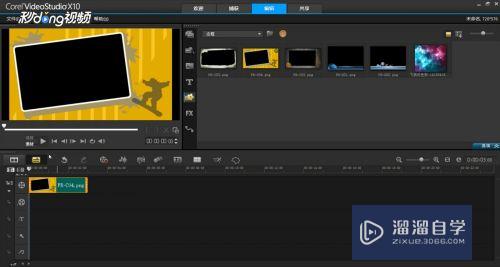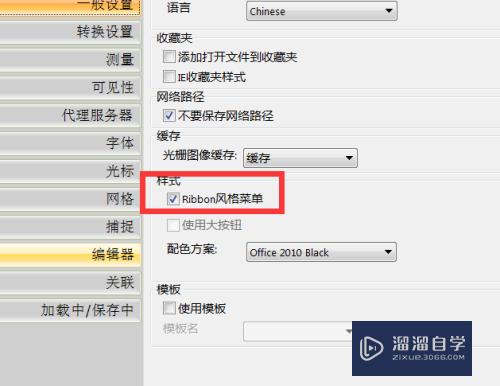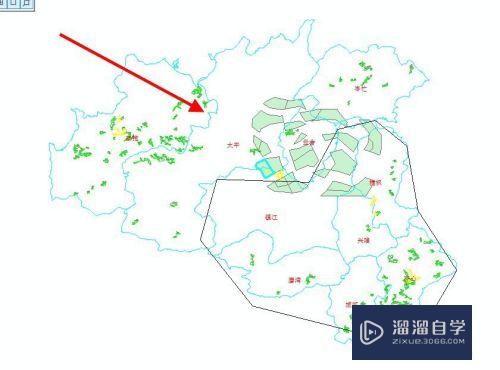怎么使用PS快速制作3D瓶子模型(怎么使用ps快速制作3d瓶子模型视频)优质
三维瓶子模型的建立相对来说比较复杂。在PS中我们可以通过自带3D功能。快速制作一个瓶子模型。相信小伙伴们都对此很感兴趣。那么下面我们就一起来看看吧!
工具/软件
硬件型号:戴尔DELL灵越14Pro
系统版本:Windows7
所需软件:PS CS6
方法/步骤
第1步
打开PS。按CTRL+N新建一个文件。
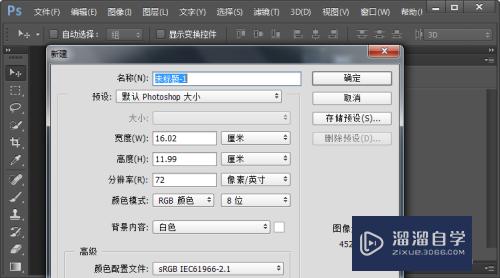
第2步
在3D图层面板中选择从预设创建风格-酒瓶。
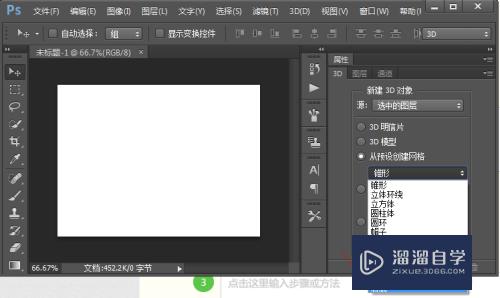
第3步
然后3D图层面板中点击下面的创建按钮。在画面中创建瓶子模型。
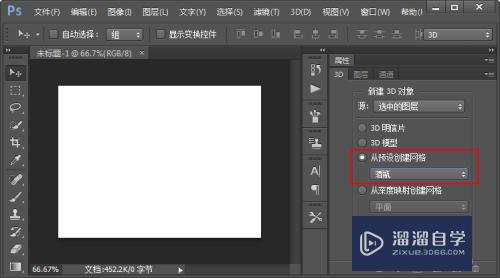
第4步
展开创建的瓶子图层。可以看到共有三个材质图层分别控制标签。瓶子。瓶盖。

第5步
分别为标签。瓶子。瓶盖替换纹理材质。

第6步
对建立好的瓶子模型进行渲染。这样一个三维立体的瓶子就做好了。

以上关于“怎么使用PS快速制作3D瓶子模型(怎么使用ps快速制作3d瓶子模型视频)”的内容小渲今天就介绍到这里。希望这篇文章能够帮助到小伙伴们解决问题。如果觉得教程不详细的话。可以在本站搜索相关的教程学习哦!
更多精选教程文章推荐
以上是由资深渲染大师 小渲 整理编辑的,如果觉得对你有帮助,可以收藏或分享给身边的人
本文标题:怎么使用PS快速制作3D瓶子模型(怎么使用ps快速制作3d瓶子模型视频)
本文地址:http://www.hszkedu.com/65852.html ,转载请注明来源:云渲染教程网
友情提示:本站内容均为网友发布,并不代表本站立场,如果本站的信息无意侵犯了您的版权,请联系我们及时处理,分享目的仅供大家学习与参考,不代表云渲染农场的立场!
本文地址:http://www.hszkedu.com/65852.html ,转载请注明来源:云渲染教程网
友情提示:本站内容均为网友发布,并不代表本站立场,如果本站的信息无意侵犯了您的版权,请联系我们及时处理,分享目的仅供大家学习与参考,不代表云渲染农场的立场!